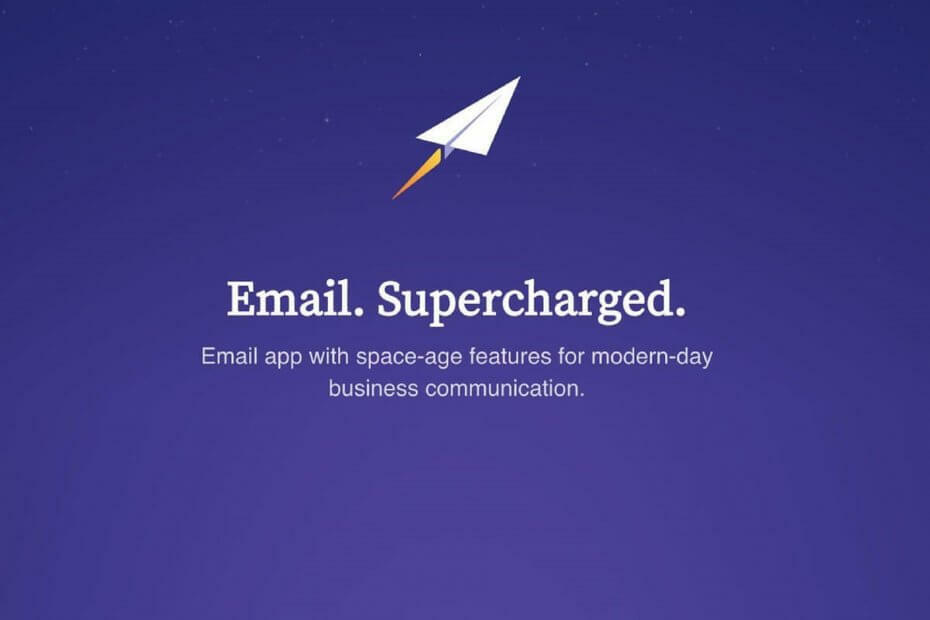- Тржиште је преплављено клијентима е-поште за десктоп и мобилне уређаје. Постоји много различитих функционалности које свака од њих нуди.
- еМ клијент је један од њих. Међутим, ако не можете да примате е-пошту, бескорисно је. Погледајте како да решите овај проблем пратећи овај водич.
- Обавезно означите Центар за клијенте е-поште за приступ комплетним и корисним водичима.
- За додатну помоћ у поправљању омиљених алата посетите наш Страница за поправак софтвера такође.
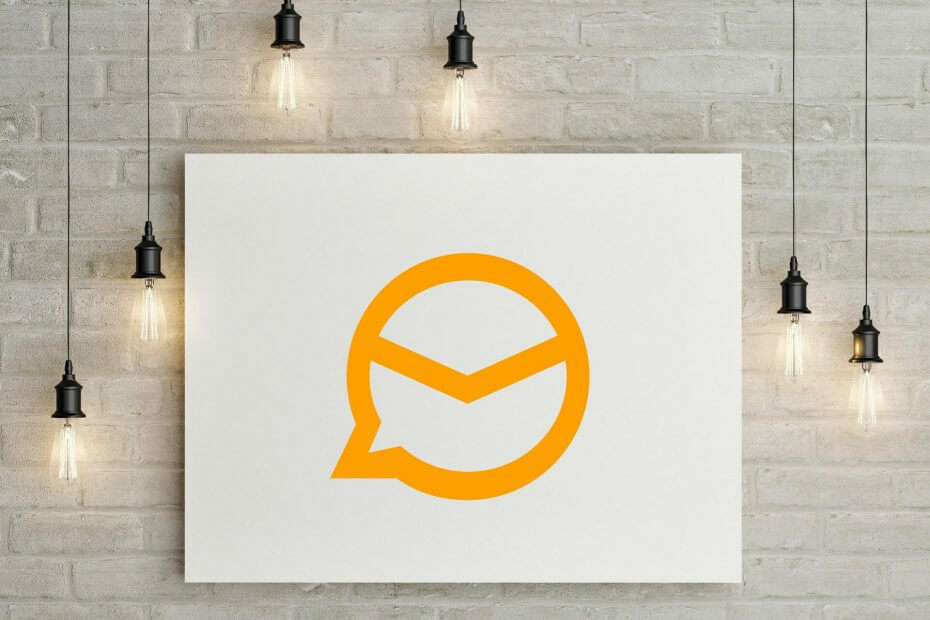
Ваш клијент е-поште / налог вас боли у глави? Ми вам нудимо савршен клијент е-поште који ће централизовати све ваше рачуне е-поште и омогућити вам приступ важним подацима без грешака. Сада можете:
- Управљајте СВИМ имејловима у једном пријемном сандучету
- Једноставна интеграција популарних апликација (Фацебоок, Тодоист, ЛинкедИн, Дропбок итд.)
- Приступите свим контактима из једног окружења
- Решите се грешака и изгубљених података е-поште
Е-пошта је постала једноставна и лепа
еМ клијент је популаран клијент е-поште за Виндовс, али неки корисници су пријавили да еМ клијент не прима е-пошту.
Ово може представљати велики проблем, а у овом чланку ћемо вам показати како то исправно исправити.
Решења би требало да се примењују на следеће сличне проблеме које су други корисници пријавили:
- клијент не успева да прими е-пошту - Главни проблем са којим смо се позабавили у овом чланку, где се примењују сва и сва решења.
- е-маил клијента се не учитава - Немогућност учитавања целокупног садржаја е-поште вероватно је повезана са антивирусним / заштитним зидом.
- клијент не прима нове е-поруке - Ако се проблем односи само на нову е-пошту, уверите се да сте повезани на Интернет и да ли добављач е-поште исправно ради.
еМ Цлиент је одличан клијент е-поште за рачунаре, али нажалост, понекад се могу појавити одређени проблеми.
Ако еМ клијент не прима е-пошту, испробајте нека од наших решења.
Како да поправим еМ клијента ако не прима е-пошту?
- Користите веб пошту или други клијент е-поште
- Проверите антивирус
- Промените своје портове
- Омогућите мање сигурне апликације за Гмаил
- Подесите учесталост ажурирања
- Уверите се да је еМ клијент ажуран
- Поново инсталирајте еМ клијент
1. Користите веб пошту или други клијент е-поште
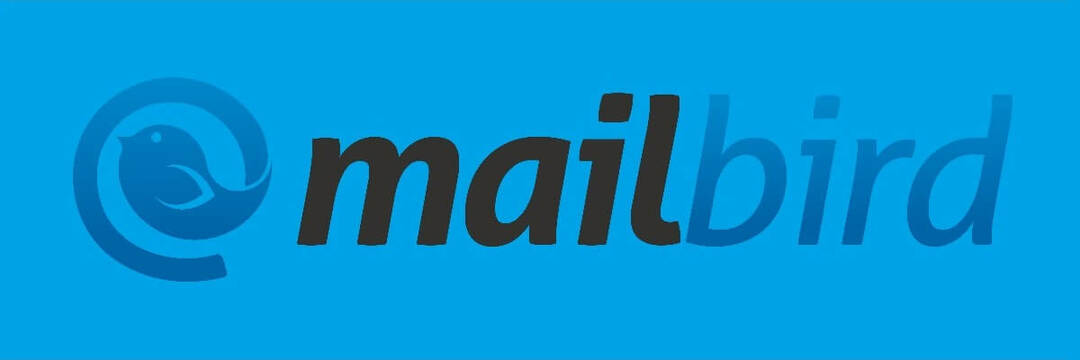
Ако еМ клијент не прима е-пошту, проблем је највероватније повезан са апликацијом или њеним подешавањима. Ако сте се уморили од овог проблема, увек можете да користите веб пошту као привремено решење.
Сви главни добављачи е-поште нуде веб пошту и ако имате проблема са еМ клијентом, можда ћете желети да привремено пређете на веб пошту док не решите овај проблем.
Ако више волите да користите рачунаре за рачунаре, увек можете да користите друге клијенте е-поште као што су Маилбирд или Тхундербирд док не решите проблем.
Препоручујемо вам да користите Маилбирд. Тренутно је најбољи на тржишту, има пуно корисних функција и несметано ради на Виндовс рачунарима.

Маилбирд
Пребаците свој клијент е-поште на Маилбирд за потпуну компатибилност ће сви добављачи
Посетите сајт
2. Проверите антивирус

Најчешћи узрок овог проблема може бити ваш антивирусни софтвер. Ако еМ клијент не прима е-пошту, проблем би могао бити ваш антивирус. Да бисте решили проблем, обавезно проверите да ли је еМ клијент додат на листу изузећа у антивирусном програму и заштитном зиду.
Поред тога, можда бисте желели да покушате да онемогућите одређене антивирусне функције и проверите да ли то помаже. Ако то не успе, можда ћете морати потпуно да онемогућите антивирус. У најгорем случају, можда ћете чак морати да уклоните антивирус да бисте решили овај проблем.
Неколико корисника је то пријавило Касперски и Есет Смарт Сецурити може проузроковати овај проблем, али након уклањања проблем је решен. Имајте на уму да овај проблем могу да изазову и други антивирусни алати, па чак и ако их не користите, обавезно уклоните антивирусни програм.
Ако уклањањем антивирусног програма решите проблем, размислите о преласку на друго антивирусно решење. Ако тражите добар антивирус који неће ометати ваш систем или друге апликације, топло препоручујемо да испробате БуллГуард.
3. Промените своје портове

Многи корисници су пријавили проблеме док су користили еМ Цлиент и Гмаил, и ако еМ клијент не прима е-пошту, можда бисте желели да покушате да промените портове.
Према корисницима, проблем се понекад може повезати са одлазним СМТП портом. Да бисте решили проблем, саветује се да СМТП промените у порт 587 са ТЛС-ом или до 25 са ССЛ-ом. Након тога проверите да ли је проблем још увек присутан.
4. Омогућите мање сигурне апликације за Гмаил

Према мишљењу корисника, понекад се овај проблем може догодити зато што нису омогућене одређене функције за Гмаил. Нису сви клијенти е-поште у складу са Гмаил-овим безбедносним стандардима и ако желите да користите независни клијент, можда ћете морати да омогућите одређене функције.
Ако еМ клијент не прима е-пошту, можда ћете моћи да решите овај проблем на следећи начин:
- Иди на свој Гоогле налог подешавања.
- Тражити Мање сигурне апликације опцију и омогућите је.
Да бисте брзо омогућили ову функцију, обавезно је користите линк. Имајте на уму да ћете можда имати проблема са омогућавањем ове функције ако имате омогућену верификацију у 2 корака. Ако је то случај, мораћете да користите специфично за апликацију лозинком за решавање проблема.
Након тога, требали бисте без проблема приступити апликацијама трећих страна.
5. Подесите учесталост ажурирања

У неким ретким приликама еМ клијент можда неће моћи да прима е-пошту јер је конфигурисан да пречесто проверава е-поруке. То обично не би требало да представља проблем, али проблеми се могу појавити ако су одређене апликације постављене да провере нове поруке више од једном у 10 минута.
Ако је то случај, треба да прилагодите учесталост ажурирања у клијенту е-поште и проверите да ли то помаже.
6. Уверите се да је еМ клијент ажуран
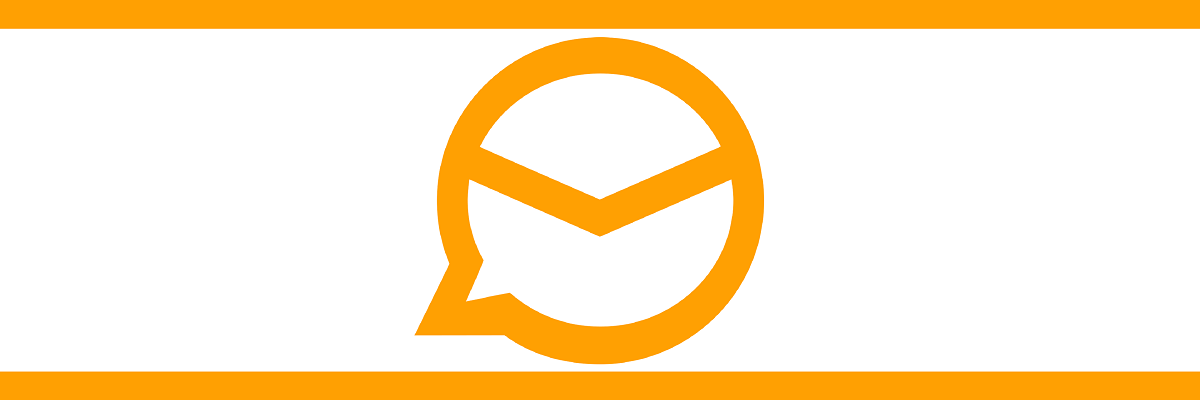
Ако еМ клијент не прима е-пошту, можда ћете моћи да решите овај проблем једноставним ажурирањем клијента е-поште. Могу се појавити одређени проблеми са еМ клијентом, а најбољи начин за њихово решавање је ажурирање еМ клијента.
Апликација се обично аутоматски ажурира, али ако желите, можете и ручно да проверите да ли постоје исправке. Ако је еМ клијент већ ажуран, можете прећи на следеће решење.
7. Поново инсталирајте еМ клијент

Ако еМ клијент не прима е-пошту, то је можда зато што је инсталација оштећена. То се може догодити из различитих разлога, а да бисте решили проблем, обично је најбоље поново инсталирати апликацију. Постоји неколико начина за то, али најбољи метод је употреба програма за деинсталацију.
У случају да нисте упознати, софтвер за деинсталацију је посебна апликација која може уклонити било који софтвер са рачунара. Поред уклањања жељеног софтвера, апликација за деинсталацију уклониће све датотеке и уносе регистра који су повезани са њом.
Ако тражите добар софтвер за деинсталацију, можда бисте желели да пробате Рево Унинсталлер. Једном када уклоните еМ клијент помоћу ове алатке, поново га инсталирајте и проверите да ли то решава ваш проблем.